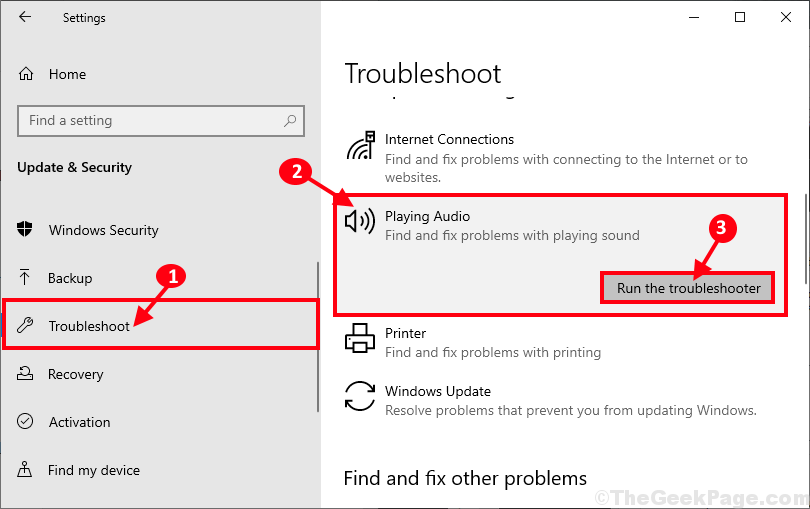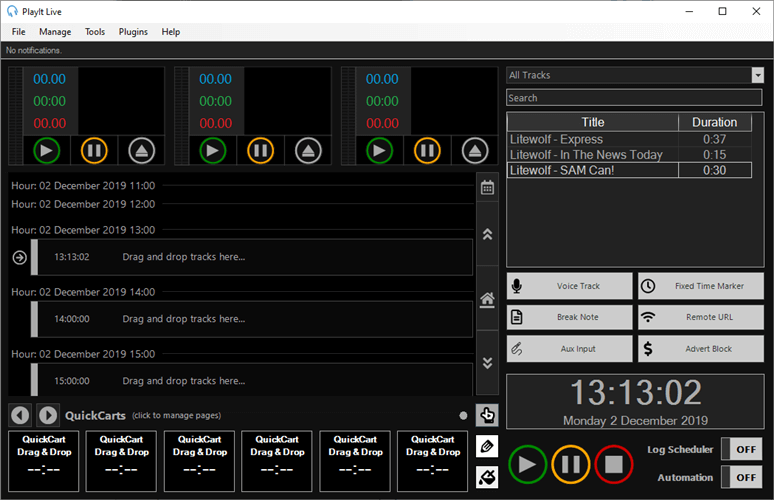Θέλετε να βελτιώσετε την ποιότητα της φωνής σας για το επόμενο ηχητικό έργο σας; ή θέλετε να κάνετε Podcast κάτι πολύ ξεκάθαρα; ή μήπως απλά θέλετε να βελτιώσετε την ποιότητα ήχου του κομματιού που ακούτε; Υποθέτω ότι κάνατε το μέρος της έρευνας στο διαδίκτυο και ανακαλύψατε το Audacity, ένα χρήσιμο κομμάτι λογισμικού ήχου.
Το Audacity είναι ένα λογισμικό επεξεργασίας και εγγραφής πολλαπλών κομματιών ανοιχτού κώδικα για διαφορετικά λειτουργικά συστήματα (Windows, macOS, GNU/Linux) που είναι πολύ απλό στη χρήση και είναι απολύτως δωρεάν. Είναι ιδανικό για Podcasting και ηχογράφηση.
Μην ψάξετε περισσότερο από αυτόν τον οδηγό για το πώς να αυξήσετε την ποιότητα της φωνής εάν είστε podcaster, ηχογραφιστής ή απλά κάποιος που θέλει να βελτιώσει τον ήχο που έχει ήδη. Επιτρέψτε μου να σας οδηγήσω σε έναν γρήγορο οδηγό για το πώς να χρησιμοποιήσετε το Audacity για να βελτιώσετε την ποιότητα του ήχου σας.
Βήματα για τη βελτίωση της ποιότητας του ήχου χρησιμοποιώντας το Audacity
Βήμα 1: ΑΝΟΙΞΤΕ ΤΟ ΑΡΧΕΙΟ ΗΧΟΥ
- Σύρετε και αποθέστε το αρχείο ήχου σας στο Audacity.
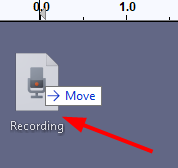
(Ή)
- Μπορείτε απλά να ηχογραφήσετε τον ήχο σας χρησιμοποιώντας την επιλογή εγγραφής που υπάρχει στο θράσος.
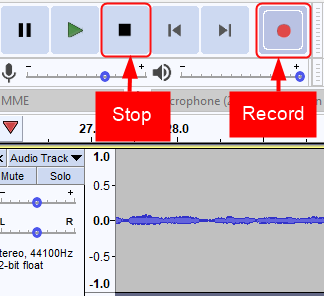
Βήμα 2: ΜΕΙΩΣΗ ΘΟΡΥΒΟΥ
- Στη συνέχεια, είναι σημαντικό να αφαιρέσετε τυχόν ανεπιθύμητο θόρυβο φόντου που υπάρχει στην εγγραφή σας. Ακολουθήστε τα παρακάτω βήματα για να αφαιρέσετε όλες τις ανεπιθύμητες συχνότητες.

- Επιλέξτε το τμήμα ανεπιθύμητου θορύβου, κάντε κλικ στο Εφέ> Μείωση θορύβου
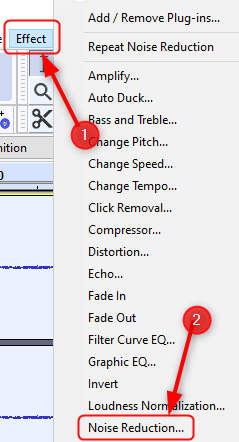
- Μόλις το Παράθυρο μείωσης θορύβου ανοίγει, κάντε κλικ στο Προφίλ θορύβου όπως φαίνεται παρακάτω για το Audacity να ξέρει τι να φιλτράρει.
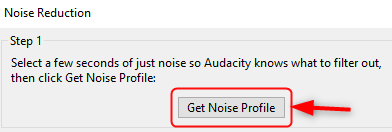
- Επιλέξτε ολόκληρο τον ήχο, ανοίξτε ξανά το παράθυρο μείωσης θορύβου ( Εφέ > Μείωση θορύβου ), ορίστε τις τιμές με βάση τις απαιτήσεις σας. (μπορείτε να αφήσετε τις προεπιλεγμένες τιμές επίσης ως τέτοιες),Κάντε κλικ προεπισκόπηση για να ελέγξετε τον ήχο και κάντε κλικ Εντάξει.
- Αυτό είναι. Όλος ο ανεπιθύμητος θόρυβος στο παρασκήνιο αφαιρείται από την εγγραφή σας.
Εάν ο θόρυβος εξακολουθεί να υπάρχει, δοκιμάστε να εφαρμόσετε ξανά το φίλτρο. Βεβαιωθείτε ότι δεν παρακάνετε τη διαδικασία πολλές φορές, ώστε ο ήχος σας να μην υποβαθμιστεί και να κάνει τη φωνή σας να ακούγεται μικροσκοπική και ρομποτική.
Βήμα 3: ΣΥΜΠΙΕΣΕ
Τώρα που ο ήχος είναι απαλλαγμένος από ανεπιθύμητο θόρυβο, ήρθε η ώρα να τον συμπιέσετε ώστε να αυξηθεί η ένταση των φωνητικών σας (κάνει τα πιο δυνατά μέρη λίγο πιο ήσυχα και τα ήσυχα μέρη λίγο πιο δυνατά). Για να συμπιέσετε τον ήχο σας
- Επιλέξτε ολόκληρο το κομμάτι ήχου χρησιμοποιώντας Cltr+A, τώρα κάντε κλικ Εφέ > Συμπιεστής.
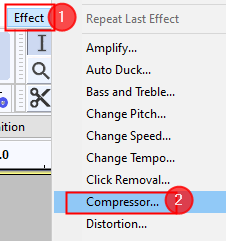
- Στη συνέχεια, ορίστε τις τιμές όπως φαίνεται στην παρακάτω εικόνα
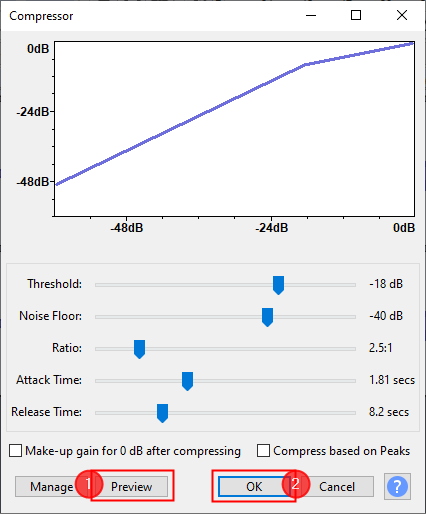
- Αφού ορίσετε τις τιμές, κάντε κλικ στο Προεπισκόπηση για να ελέγξετε τον ήχο και μόλις είστε ευχαριστημένοι κάντε κλικ Εντάξει.
Ίσως χρειαστεί να μπλέξετε με τις ρυθμίσεις του συμπιεστή, απλά να θυμάστε ότι όσο περισσότερο ανεβάζετε το κατώφλι προς τα αριστερά, τόσο περισσότερο θόρυβο φόντου θα ακούτε. Διατηρήστε το όριο μεταξύ -15 και -18.
- Μόλις εφαρμόσετε τον συμπιεστή, ο ήχος θα μοιάζει όπως παρακάτω.
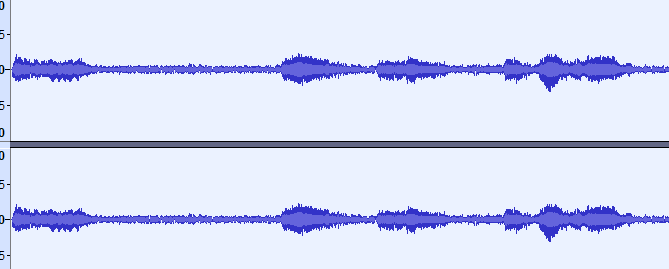
ΒΗΜΑ 4: ΕΙΣΟΔΟΣΙΑ
Είναι ένα εργαλείο που χρησιμοποιείται για την αλλαγή και τη ρύθμιση του τόνου (ένας καλός συνδυασμός χαμηλών, μεσαίων, υψηλών συχνοτήτων) της φωνής σας. Για να το κάνω αυτό
- Επιλέξτε ολόκληρο το ηχητικό κλιπ χρησιμοποιώντας Cltr+A, παω σε Εφέ > Καμπύλη φίλτρου.
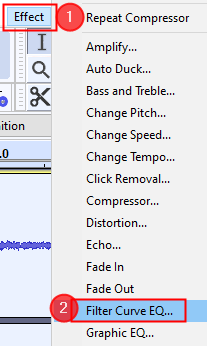
- Μη διστάσετε να παίξετε με την καμπύλη και να την προσαρμόσετε με βάση τις προτιμήσεις σας.
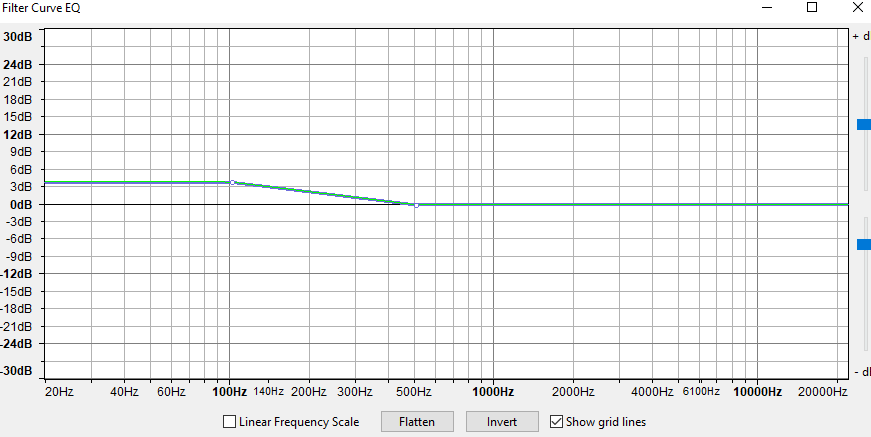
- Εάν θέλετε να προσαρμόσετε μια συγκεκριμένη προεπιλογή, όπως Ενίσχυση μπάσων ή ενίσχυση πρίμων, κάντε κλικ στο Διαχείριση > Εργοστασιακές προεπιλογές > Αποκοπή μπάσων ( Επιλέξτε ανάλογα με τις απαιτήσεις σας)
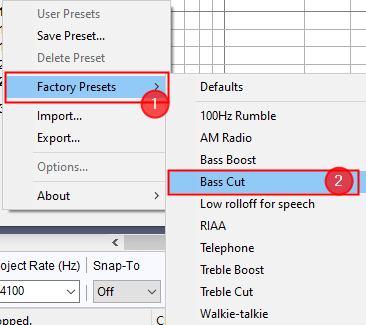
- Αφού ολοκληρώσετε τη ρύθμιση των τιμών του ισοσταθμιστή, κάντε κλικ στο Προεπισκόπηση για να τα παρακολουθήσετε και μόλις είστε ικανοποιημένοι κάντε κλικ Εντάξει για να αποθηκεύσετε τις αλλαγές.
- Αφού εφαρμοστεί η ισοστάθμιση, το ηχητικό κλιπ φαίνεται όπως φαίνεται παρακάτω.
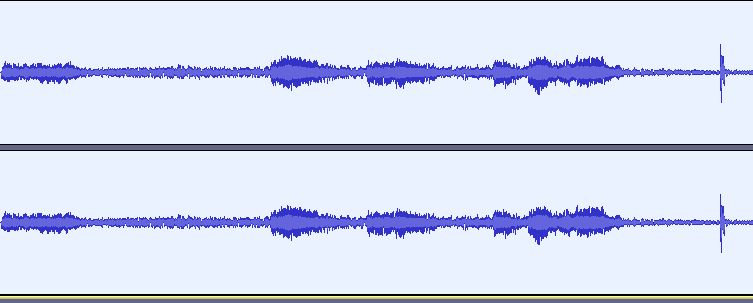
ΒΗΜΑ 5: ΚΑΝΟΝΙΚΟΠΟΙΗΣΗ
Αυτό το βήμα απλώς κάνει τη φωνή ή τα φωνητικά πιο δυνατά. Για να το κάνω αυτό
- Κάντε κλικ στο Εφέ > Κανονικοποίηση
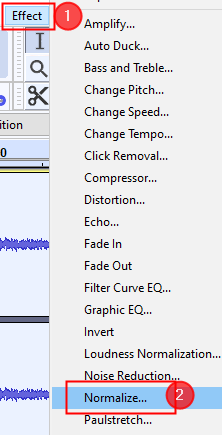
- Ορίστε τις προεπιλεγμένες τιμές όπως φαίνεται στην εικόνα και κάντε κλικ Εντάξει.
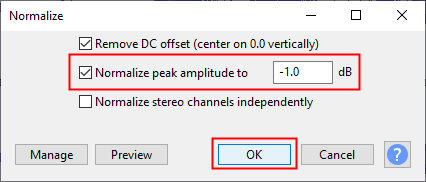
- Μόλις εφαρμοστεί η κανονικοποίηση, το ηχητικό κλιπ είναι όπως φαίνεται παρακάτω
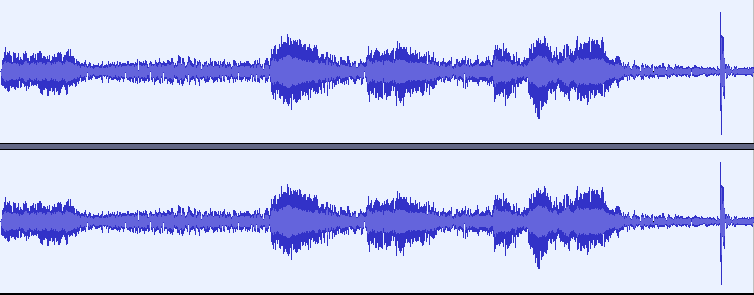
Μόλις ολοκληρωθούν όλα τα βήματα, ακούστε την ηχητική φωνή ή την εγγραφή σας. Εάν δεν είστε ικανοποιημένοι, μπορείτε να ακολουθήσετε ξανά τα ίδια βήματα μέχρι να λάβετε το επιθυμητό αποτέλεσμα. ( Φροντίστε να μην το παρακάνετε γιατί θα υποβαθμίσει την ποιότητα του ήχου αντί να βελτιωθεί )
Εσύ θα τώρα έχω λολόφρεσκο και Σαφή ήχο για να απολαύσετε στα έργα σας ή στα Podcast ή σε οποιοδήποτε ήχο/βίντεο που θέλετε να παρακολουθήσετε.
Αυτό είναι όλο.
Ευχαριστώ για την ανάγνωση. Ελπίζω ότι αυτό το άρθρο είναι χρήσιμο και ενημερωτικό.
Σχολιάστε και πείτε μας την εμπειρία σας.